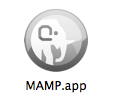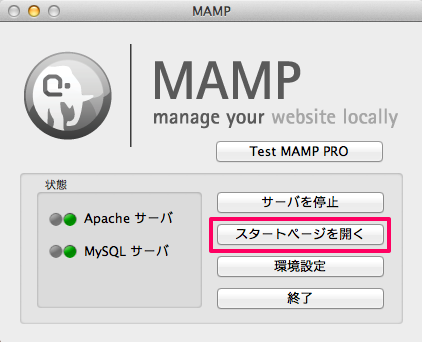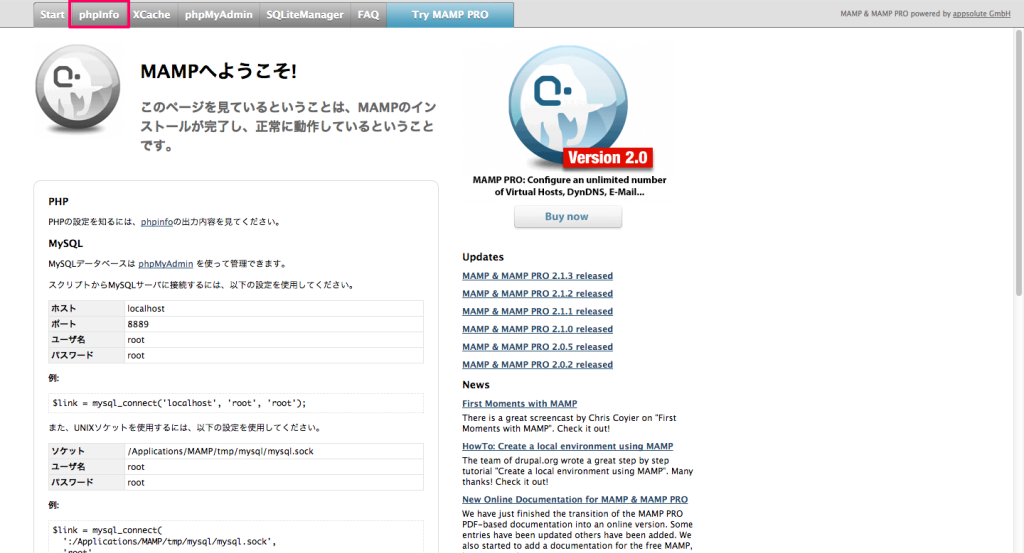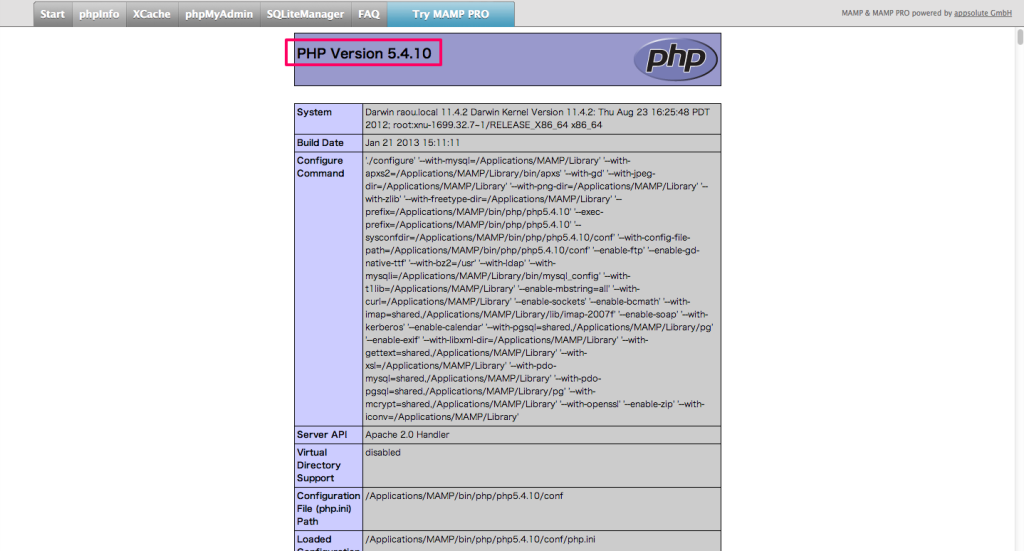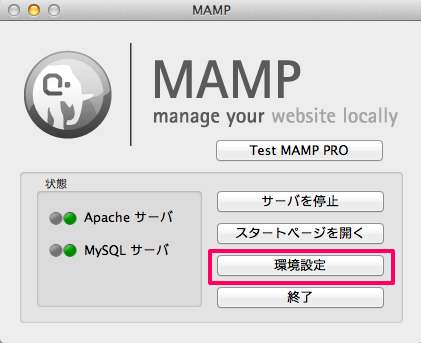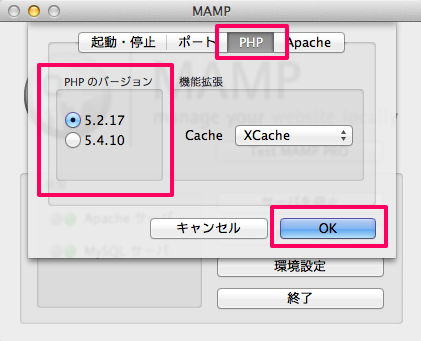php.iniファイルの場所/PHPのバージョン確認・変更 - MAMPの使い方
当ページのリンクには広告が含まれています。
MAMP(マンプ)には複数のバージョンのPHPがインストールされているので、PHPの設定ファイル(php.ini)が複数あります。ここでは、設定ファイルの場所の確認、PHPのバージョン確認・変更方法について解説します。
ちなみにMAMPとは、MacにApache、PHP、MySQLの環境をインストールすることができるアプリケーションです。
php.iniファイルの場所
記事投稿時の最新版である「MAMP2.1.4」には、「php5.2.17」「php5.3.20」「php5.4.10」 の3つがインストールされています。これらの設定ファイルは以下の場所に格納されています。
/Applications/MAMP/bin/php/php5.2.17/conf/php.ini /Applications/MAMP/bin/php/php5.3.20/conf/php.ini /Applications/MAMP/bin/php/php5.4.10/conf/php.ini
PHPの設定を変更する場合は、利用しているPHPのバージョンの設定ファイル(php.ini)を編集すれば、OKです。以下では、利用しているPHPのバージョン確認方法をみていきます。
PHPのバージョン確認
MAMPが起動したら、「スタートページを開く」をクリックします。
ブラウザに表示されたスタートページの上部メニューから「phpinfo」をクリックします。
クリックするとPHPバージョンが表示されます。この例では「PHP Version 5.4.10」を利用していることが分かります。このページのPHPの設定を確認することもできるので、設定変更前/後はここで確認しましょう。
上でも説明しましたが、MAMPには複数のバージョンのPHPがインストールされています。以下ではPHPのバージョンの変更方法を解説します。
PHPのバージョン変更
環境設定の「PHP」項目から、PHPのバージョンを変更し(ここでは5.4.10→5.2.17)、「OK」をクリックします。
※3つのバージョンのPHPがインストールされているのですが、ここで選択できるのは2つです。なぜだろう……。
phpinfoでPHPのバージョンを確認します。「PHP Version 5.2.17」に変更されていることが分かります。
Mac の人気記事
まだデータがありません。